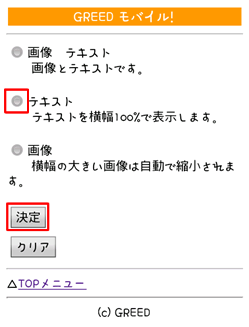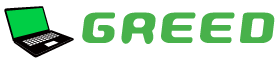モバイル用ページの編集
パソコンから編集
- モバイル用ページを編集したいページを表示します。
- 該当ページのメインコンテンツ上で右クリックをしてショートカットメニューを表示させ、[フリーページ] → [モバイルページ]を選択します。
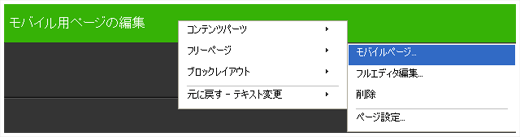
3. “モバイルページ編集ダイアログ”が表示されます。
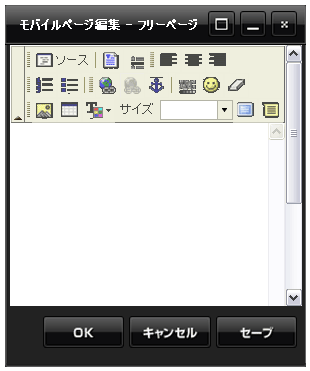
4. サイズの大きな画像の使用等はなるべく避け、モバイル用に小さな画像を作成したものを挿入したり、絵文字を使用して
モバイル用ページを編集します。
5. [OK]ボタンをクリックして完了です。
携帯電話からの編集
- ログイン画面にアクセスし、“ログインID”と“パスワード”を入力して[Login]ボタンを押します。
※IDとパスワードの入力項目が表示されていない場合は、[Login]ボタンを押すだけでログインできます。 - [■コンテンツ] → [サイト編集]を選択します。
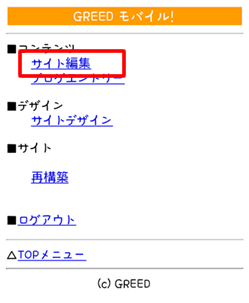
3.モバイル用ページが表示されます。
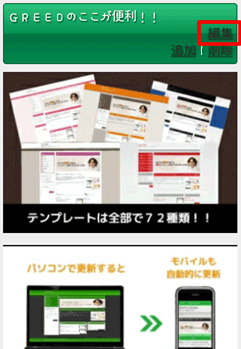
4. 編集したい箇所の[編集]を選択します。また、コンテンツパーツ部分では[追加]を選択するとその下に新規のコンテンツ
パーツが追加され、[削除]を選択するとそのコンテンツパーツが削除できます。
テキストの編集
1. 編集したいテキストの右下にある[編集]を選択します。
2. 編集画面の入力ボックスを選択し、テキストを編集します。
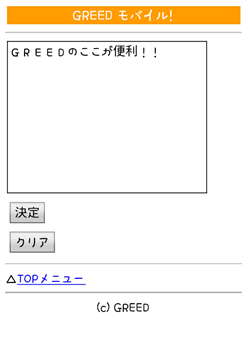
3. [決定]ボタンを押して完了です。
画像の変更
1. 変更したい画像を選択します。
2. 編集画面の[メールの添付ファイルで送信してください。]を選択します
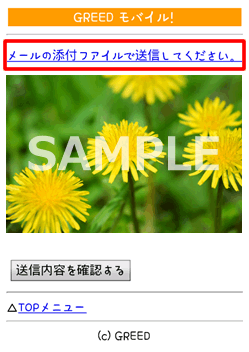
3. メール作成の状態になりますので、変更したい画像を添付して送信します。
※タイトルやアドレス等は変更せずにそのままで送信してください。
4. [送信内容を確認する]ボタンを押します。
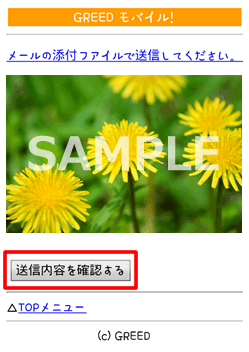
5. 送信した画像が表示されますので、間違いがなければ[完了]ボタンを押して変更完了です。
(送信した画像を変更したい場合は[戻る]を選択してください。)
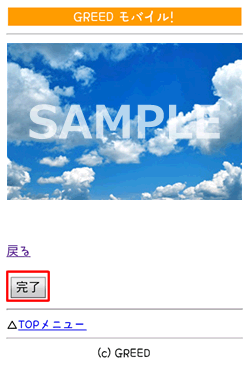
コンテンツパーツを追加する
1. ログインして、コンテンツ「サイト編集」を選択します。
2. コンテンツパーツを追加したい箇所の「追加」を選択します。
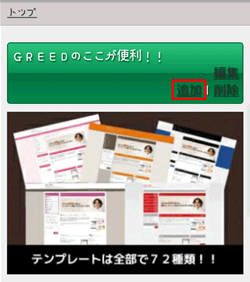
3. 追加したいコンテンツパーツにチェックを入れて、「決定」ボタンを押すと追加されます。